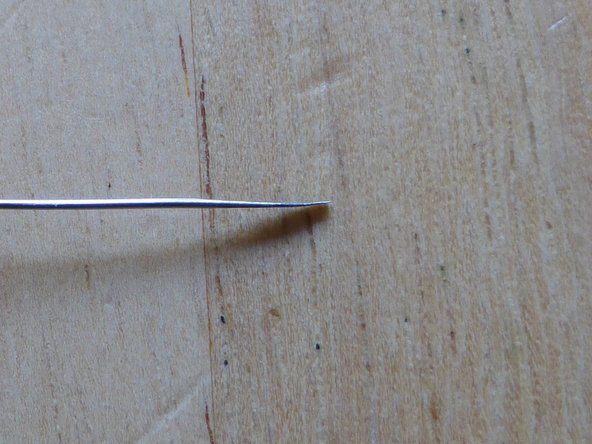オプティカルドライブのトラブルシューティング
光学ドライブは一般的に機能するか、機能しません。ドライブが最初に適切にインストールおよび構成されていると仮定すると、耐用年数を通じて問題が発生しないはずです。
他の名前のディスク
ディスクのブランド名とそれを作った会社との間にはほとんど関係がありません。一部の企業は、他のいくつかの企業によってブランド変更されたディスクを製造しており、製造元のブランド名で販売されている場合とされていない場合があります。一部の企業は、さまざまなメーカーのディスクに独自のブランドを置いています。一部の企業は両方を行っています。
AppleTVリモコンの電池を交換する方法明らかに同じディスクのスピンドルを2つ購入し、場合によっては同じSKUを使用して、一方が日本で、もう一方が台湾で異なる会社によって製造されていることを確認することは十分に可能です。また、容量が25、50、または100の異なるスピンドルがすべて同じブランド名で、異なる会社製のディスクが含まれていることもよくあります。一般的に、最高のディスクは日本またはシンガポールで作られ、最悪のディスクは台湾と香港で作られています。
ディスクタイプを判別する最良の方法は、DVD識別子を使用することです( http://dvd.identifier.cdfreaks.com )またはCD-R識別子(GoogleのWebサイト検索はありません)。一部の高品質のディスクメーカーがマスタースタンピングダイを他の会社に販売しているため、これらのユーティリティでさえ絶対確実ではありません。他の会社のディスクは、実際にディスクを製造した会社ではなく、スタンピングダイを製造した会社からのものであると識別されています。
人質ディスク
オプティカルドライブは、ソフトウェアイジェクトまたはドライブ自体のイジェクトボタンを使用して、ディスクのイジェクトを拒否する場合があります。その場合は、システムの電源を完全に切り、1分ほど電源を切ったままにしてから、電源を入れ直してください。それでも問題が解決しない場合は、ドライブ自体に欠陥がある可能性があります。人質にされているディスクが貴重な場合は、ドライブのフロントパネルにある小さな緊急イジェクトホールを探します。ペーパークリップを穴に挿入し、しっかりと押してドライブトレイを解放します。ドライブに緊急イジェクトホールがない場合は、ドライブを慎重に分解してディスクを取り出すのが最善の方法です。
オプティカルドライブの問題のトラブルシューティングには、次のガイドラインを使用してください。
- 光学ドライブがおかしな動作をする場合、最初のステップはシステムを再起動することです。
- コンピュータのBIOSが以前は正常に動作していたドライブを検出しないなどの重大な障害は、通常、ドライブ自体の完全な障害が原因で発生します。最近システム内で作業した場合、完全なドライブ障害の原因として最も可能性が高いのは、電源ケーブルまたはデータケーブルを切断したままにしたか、データケーブルを損傷したことです。
- 以前はすべてPATAであったシステムにSATAハードドライブをインストールし、オプティカルドライブが「消える」場合は、オペレーティングシステムが完全に更新されていることを確認してください。 SATAデバイスとPATAデバイスを一緒に使用すると、古いATAドライバが混乱することがあります。 2.6.11より前のカーネルを使用するWindows2000およびLinuxディストリビューションは、特にこの問題の影響を受けます。
- 読み取りエラーが発生した場合は、別のディスクを試すか、現在のディスクをクリーニングしてください。異なるディスクで読み取りエラーが発生した場合は、クリーニングディスクを使用してドライブをクリーニングしてください。
- DVDドライブがCDの読み取りを拒否したが、DVDを読み取る場合、またはその逆の場合、最も可能性の高い原因は、2つの読み取りレーザーの1つが故障したことです。ドライブを交換してください。
- 新しいタイプのディスクの最初のディスクまたは通常のタイプのディスクの新しいバッチの書き込み中にオプティカルライターに障害が発生した場合は、ドライブのファームウェアを更新してください。製造元のサポートサイトをチェックして、ファームウェアアップデートがダウンロード可能かどうかを確認してください。そうでない場合は、テクニカルサポート番号に電話して尋ねてください。
- ファームウェアの更新で問題が解決しない場合は、別のブランドのディスクを試してください。できれば、オプティカルバーナーのメーカーが推奨するディスクを試してください。
光学ドライブのクリーニング
オプティカルドライブが汚れている場合の最初の症状は、データCDまたはDVDの読み取りエラー、またはオーディオCDまたはDVD-Videoディスクのサウンドまたはビデオの劣化です。これが発生した場合は、ディスク自体が汚れているか傷が付いていることが原因であることが多いため、ドライブに障害があると見なす前に、ディスクをクリーニングするか、別のディスクを試してください。
クリーニングディスク
通常、ディスクにはウィンドウクリーニング液を軽くスプレーし、柔らかい布で軽く乾かしてクリーニングします。 (円を描くのではなく、ディスクをまっすぐに拭きます。)この方法は一部の人に嫌われていますが、そのようにディスクをクリーニングしてディスクを損傷したことはありません。承認された方法を使用する場合は、ロードサイドストアや他の小売店からすぐに入手できる市販のCDまたはDVDディスククリーナーのいずれかを購入してください。
トレイローディング式の光学ドライブは、ほとんどクリーニングを必要としません。それらはほこりに対して十分に密封されており、最近のすべてのドライブにはセルフクリーニングレンズメカニズムが組み込まれています。定期的な清掃の場合は、時々湿らせた布でドライブの外部部品を拭いてください。一部のドライブメーカーは、ドライブクリーニングキットを毎月1〜2か月使用することを推奨していますが、通常は読み取りエラーが発生し始めたときにのみ使用します。ウェットおよびドライの形式で入手可能なこれらのキットを使用するには、クリーニングディスクを挿入し、ドライブにアクセスしてクリーニングディスクを数秒間回転させます。特に汚れたドライブの場合、クリーニングプロセスを数回繰り返す必要がある場合があります。スロットローディング式の光学式ドライブは、内部をやさしく掃除機で掃除するか、鉛筆などを使用してスロットを開いたままにするか、圧縮空気を使用してほこりを吹き飛ばし、ドライブの内部を残留物ゼロで濡らすことで、より完全に掃除できます。クリーナー。ほとんどのオプティカルドライブメーカーは、より極端な対策を講じることを推奨していません。そのため、これらの定期的なクリーニング手順を超えると、お客様自身が責任を負い、保証が無効になる場合があります。
ドライブファームウェアの更新
すべてのオプティカルドライブ、特にオプティカルライターの場合、ファームウェアを最新の状態に保つことが重要です。ファームウェアの更新により、バグが修正され、機能が追加され、新しいブランドとタイプの光ディスクのサポートが追加されます。通常、ディスクの新しいスピンドルを購入するたびに、オプティカルドライブのファームウェアを更新します。
Windowsを実行している場合は、製造元のWebサイトに定期的にアクセスし、ドライブの最新のファームウェアバージョンをダウンロードしてください。ほとんどのオプティカルドライブメーカーは、Windowsまたはコマンドプロンプトから直接実行できる実行可能ファイルとしてファームウェアアップデートを提供しています。ドライブにディスクがないことを確認してから、実行可能ファイルを実行してドライブのファームウェアを更新します。
電話の充電ポートを掃除する方法
図8-9 は、典型的なファームウェアアップデートユーティリティを示しています。この場合は、Plextor PX-716ADVDライター用です。

図8-9:Plextor PX-716ADVDライターのファームウェア更新ユーティリティ
Linuxを実行している場合、ドライブファームウェアの更新が問題になる可能性があります。すべてのドライブメーカーは、Windows用のファームウェアアップデーターを提供しています。多くはOSXアップデーターも提供しています。 Linux用のアップデーターを提供していることを私たちが知っているものはありません。 LinuxとWindowsをデュアルブートしている場合は、問題はありません。 Windowsを起動し、Windowsバージョンのファームウェアアップデートをインストールするだけです。
ただし、Linuxのみを実行している場合は、ドライブを更新するためにいくつかのフープをジャンプする必要があります。 Linuxはすべての本番システムで実行されているため、この問題が頻繁に発生します。最善の解決策は、通常、弾丸を噛み、Linuxボックスから光学ドライブを一時的に引き出し、Windowsボックスに接続して、そこから更新を行うことです。
私のギャラクシーS5の目のアイコンは何ですか
オールディーズはグッズになることができます
ドライブの最新のファームウェアアップデートをダウンロードするときは、万が一の場合に備えて、現在のファームウェアバージョンもダウンロードしてください。ファームウェアの更新は通常問題を修正しますが、それ自体が問題を引き起こすことが知られています。たとえば、CDバーナーでファームウェアを更新したことがありますが、ファームウェアの更新前に正常に使用していたブランドのディスクが書き込まれなくなったことがわかりました。 100枚のディスクのほぼ完全なスピンドルがありましたが、現在は役に立たなくなっています。幸いなことに、解決策は簡単でした。古いバージョンのファームウェアを再インストールするだけで、すべてが正常に戻りました。
ドライブ機能の決定
場合によっては、明らかなエラーがまったくエラーではないことがあります。たとえば、オプティカルドライブが特定の種類のディスクの読み取り、書き込み、またはロードを拒否する場合、ドライブがその形式のディスクを受け入れるように設計されていない可能性があります。オプティカルドライブの機能を確認するには、に示すNeroInfoToolを使用します。 図8-10 。 NeroInfoToolの無料コピーはからダウンロードできます。 http://www.nero.com 。
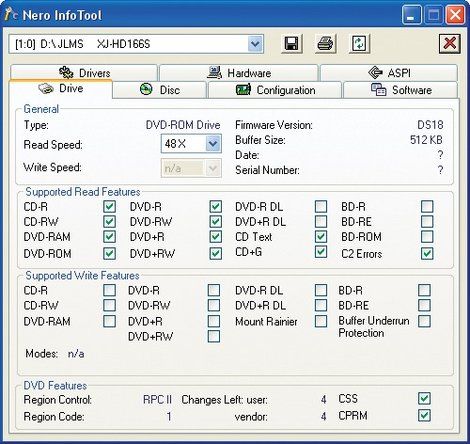
図8-10:NeroInfoToolはドライブ機能を表示します
私たちの場合、テストベッドシステムの1つにあるDVD-ROMドライブは、誰かが送ってくれたDVD + RDLディスクを吐き出します。問題がドライブなのか、ディスクの種類なのか、個々のディスク自体なのかはわかりませんでした。 Nero InfoToolを実行すると、ドライブがDLメディアをサポートしていなかったことがわかりました。
Nero InfoToolは、ドライブのファームウェアを更新する場合にも役立ちます。一部のオプティカルドライブには、フロントパネルにメーカーまたはモデルの表示がありません。たとえば、DVD-ROMファームウェアをアップグレードして、新しいファームウェアがDVD + RDLディスクの読み取りサポートを追加するかどうかを確認することにしました。ラベルのないDVD-ROMドライブはSamsungモデルだと思いました。 Nero InfoToolを実行すると、ドライブがLite-OnモデルであるXJ-HD166Sとしてリストされました。ドライブのあるモデルを対象としたファームウェアアップデートを別のモデルにインストールすることはお勧めできません。そのため、通常、システムを開いてドライブを取り外し、モデルを確認する必要がありました。代わりに、NeroInfoToolを実行して調べました。
Lite-Onサイトにアクセスし、ドライブの最新のファームウェアをダウンロードしました。これは、現在インストールされているDS18ファームウェアより6バージョン後のバージョンDS1Eでした。ファームウェアアップデート実行可能ファイルを実行し、システムを再起動しました。再びNeroInfoToolを実行したとき、に示されている変更を確認できてうれしく思いました。 図8-11 。はい、ファームウェアの更新により、このドライブはDVD + R DLディスクを読み取るようになりました(ただし、DVD-R DLディスクはまだ読み取れません)。
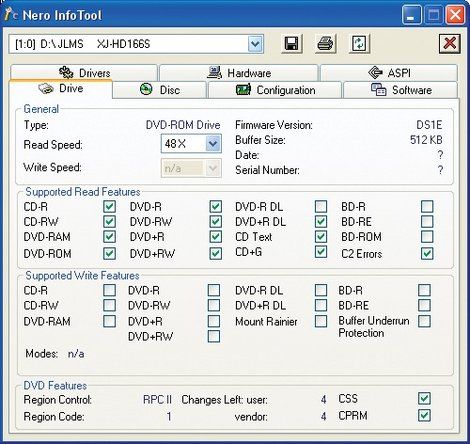
図8-11:新しいファームウェアの機能を示すNero InfoTool
書き込み済みディスクの品質の確認
書き込み済みのディスクの読み取りに問題がある場合、最初のステップは、問題の原因がディスクなのか、DVDドライブまたはプレーヤーによるものなのかを判断することです。ほとんどのディスク書き込みアプリケーションには検証機能がありますが、ディスクは書き込みを行ったドライブで正常に検証でき、DVD-ROMドライブとプレーヤーで読み取りエラーが発生します。
優れたバーナーで高品質の書き込み可能なディスクを使用する場合、ディスクが問題になることはめったにありません。それでも、書き込み済みのディスクの表面スキャンを実行することで、ディスクの品質を確認するのは簡単です。 Plextorバーナーを使用している場合は、PlexToolsを使用できます。これにより、ディスクの品質に関する情報を、これまで知りたかったよりも多く提供できます。別のブランドのバーナーを使用している場合は、無料のNero CD-DVD Speedユーティリティをダウンロードしてください( http://www.cdspeed2000.com )。
スキャンには、Lite-On、Pioneer、NEC、Plextor、Samsungなどの高品質のDVD-ROMドライブを使用することが重要です。疑わしいディスクをスキャンするには、DVDドライブに挿入し、Nero CD-DVD Speedを起動し、[スキャンディスク]タブをクリックして、[スタート]ボタンをクリックします。 図8-12 は、「完璧な」DVDをスキャンした結果を示しています。ディスク上に損傷しているが読み取り可能な領域がある場合、それらには黄色のフラグが付けられます。読み取り不可能な領域には赤のフラグが付けられます。
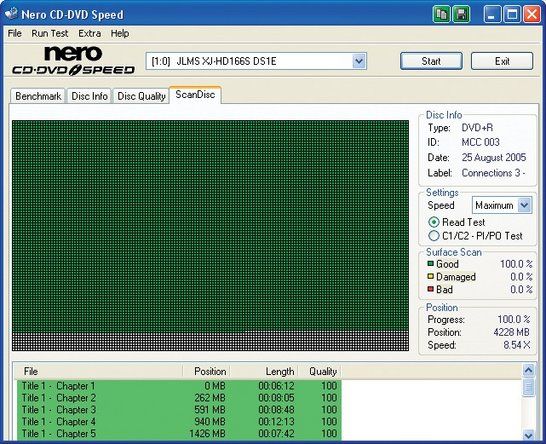
図8-12:Nero CD-DVDSpeedは完全なディスクスキャンを表示します
焼き付けられた光ディスクの中には本当に完璧なものはほとんどないため、「完璧」を引用符で囲みます。書き込み済みのほぼすべてのディスクでPlexToolsやKprobeなどのユーティリティを実行すると、C1 / C2エラー(CD)またはPI / POエラー(DVD)が検出されます。ディスクが標準の表面スキャンに合格した場合、これらのエラーは通常重要ではありません。例えば、 図8-13 は、前の図に示したものと同じディスクをスキャンした結果を示していますが、C1 / C2 PI / POスキャンオプションを使用しています。示されているエラーにもかかわらず、このディスクはすべての実用的な目的に完全に使用できます。標準スキャンに限定し、高度に技術的な詳細スキャンはエンジニアに任せることをお勧めします。
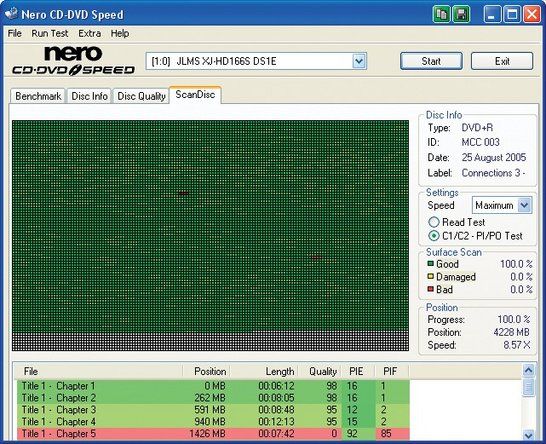
図8-13:Nero CD-DVDSpeedはPI / POスキャンでエラーを表示します
東芝ノートパソコンのマウスパッドが機能しない
ブックタイプの問題への対処
あるドライブまたはプレーヤーで完全に読み取られる書き込み済みDVDが、別のドライブまたはプレーヤー(多くの場合は古いモデル)で読み取れないことは珍しくありません。場合によっては、問題は単にドライブまたはプレーヤーの年齢の問題です。新しいディスクは、ドライブまたはプレーヤーが設計どおりにプレスされたDVDよりも反射率とコントラストが低いため、古い読み取りヘッドは、プレーヤーの作成後に導入された一部のタイプのディスクをうまく処理できない場合があります。たとえば、2004年半ばより前に製造されたほとんどのDVDドライブおよびプレーヤーは、DVD + R DLディスクを読み取ることができませんが、この問題は、ファームウェアアップデートをインストールすることで修正できる場合があります。同様に、2002年頃より前に製造された多くのDVDプレーヤーは、DVD-RまたはDVD + Rディスクをロードしますが、再生はぎくしゃくしていて、ビデオとオーディオのアーティファクトでいっぱいです。
読み取りの完全な失敗は、多くの場合、 ブックタイプフィールド 。このフィールドは、押された、または書き込まれたすべてのDVDに存在する制御データブロックの物理フォーマット情報セクションの先頭にあるハーフバイト(4ビット)の文字列です。 [ブックタイプ]フィールドの目的は、ディスクのタイプを明確に識別して、ドライブまたはプレーヤーがディスクの最適な再生方法を認識できるようにすることです。 表8-1 [ブックタイプ]フィールドに指定できる値を一覧表示します。
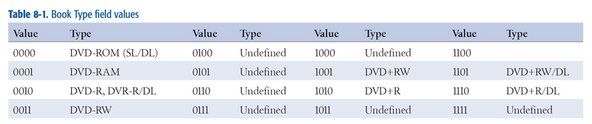
表8-1:ブックタイプのフィールド値
ドライブまたはプレーヤーが新しいタイプのメディアよりも古いため、または製造元が特定のメディアタイプのサポートを意図的に提供しなかったために、再生デバイスが[ブックタイプ]フィールドの値を認識しない場合、次の2つのいずれかが発生します。
- 再生デバイスは、ディスクの再生に最善を尽くします。この試みは通常、少なくとも部分的に成功します。これは、最新および多くの古いDVDドライブおよびプレーヤーで使用されるデフォルトの方法です。古いプレーヤーやドライブは、新しいタイプのディスクを読み込もうとすると、読み取りエラーやその他の不具合が発生する可能性がありますが、少なくともそれらは試みます。
- 再生デバイスは、技術的な理由がない場合でも、ディスクの読み取りを拒否します。一部のDVDドライブおよびプレーヤーの製造元は、DVDフォーラムで正式に承認されていないDVD + RやDVD + RWなどの形式のサポートを拒否しています。サポートされていないタイプのディスクが挿入されると、これらのドライブとプレーヤーは、それを読み取ろうとせずに、単にディスクを取り出します。
回避策として、一部のDVDライターメーカーは、互換性ビット設定と呼ばれるファームウェアの機能を有効にしています。この機能をサポートするドライブは、[ブックタイプ]フィールドを0000に設定してDVD + R、DVD + RW、およびDVD + RW DLディスクを記録できます。つまり、これらのドライブは、書き込んだディスクにレポートを作成させることにより、再生デバイスに接続します。それ自体をDVD-ROMディスクとして。
一部のDVDライターは、ディスクをDVD-ROMとして識別するために、[ブックタイプ]フィールドが設定された「プラスフォーマット」ディスクを自動的に書き込みます。他のDVDライターのサポート 互換性ビット設定 、ただし、それをオプションで使用するようにします(そして、書き込みソフトウェアがこの機能を明示的にサポートする必要があります)。さらに他のDVDライターは、互換性のあるビット設定をサポートしていません。たとえば、Plextorはこの機能のサポートを長い間拒否していました(ただし、PX-740Aはサポートしています)。互換性のビット設定が必要な場合は、インストールするドライブにその機能のサポートが明示的にリストされていること、および必要に応じて、書き込みソフトウェアもサポートしていることを確認してください。
ブリッグス&ストラットンエンジンが作動してから死ぬ
私たちの意見では、互換性のビット設定はほとんど時代遅れです。 25ドルのDVDプレーヤーと40ドルのDVDライターの時代では、互換性の問題を排除する古い、互換性のないハードウェアを新しいモデルに置き換えるだけの方が理にかなっています。
オプティカルドライブの詳細